Unser Mailserver kann iOS automatisch einrichten. Befolge dazu einfach die folgenden Schritte:
Öffne Safari und melde dich auf unserem Mailserver an: https://mail.feuerwehrwoerth.de mit deiner E-Mail-Adresse und deinem Passwort. (Du musst dich mindestens einmal direkt am Mailserver eingeloggt haben und dein Initial-Passwort geändert haben)
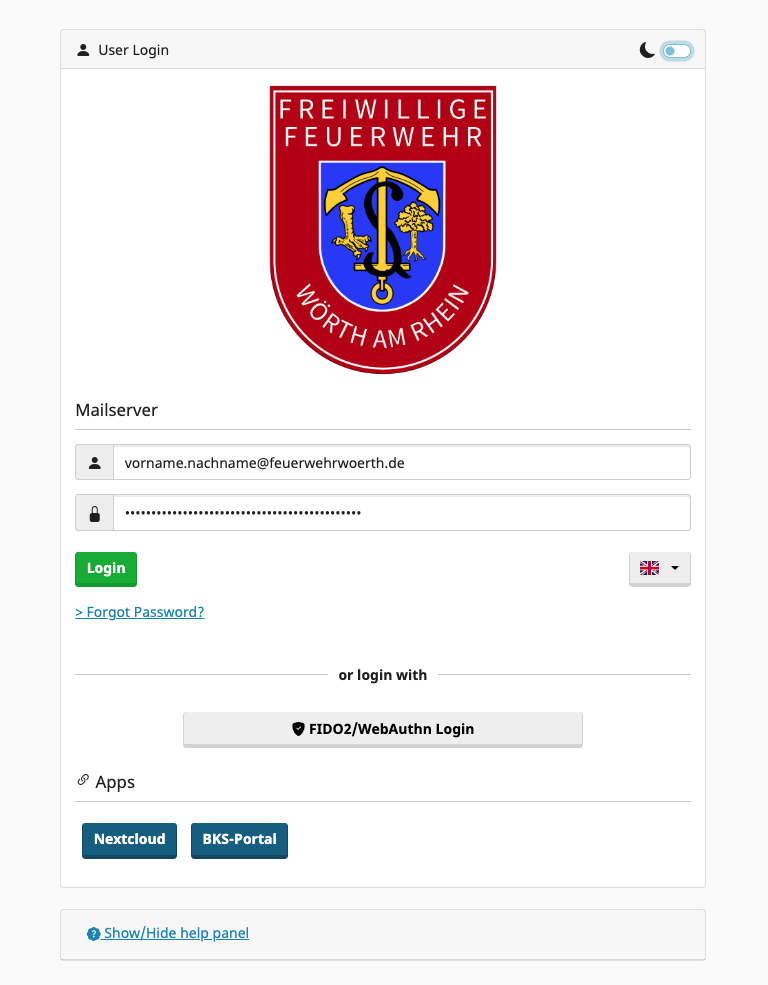
Scrolle nach unten bis zum Abschnitt „Apple-Verbindungsprofil mit App-Passwort“ und tippe rechts auf den Link bei „E-Mail IMAP, SMTP“.
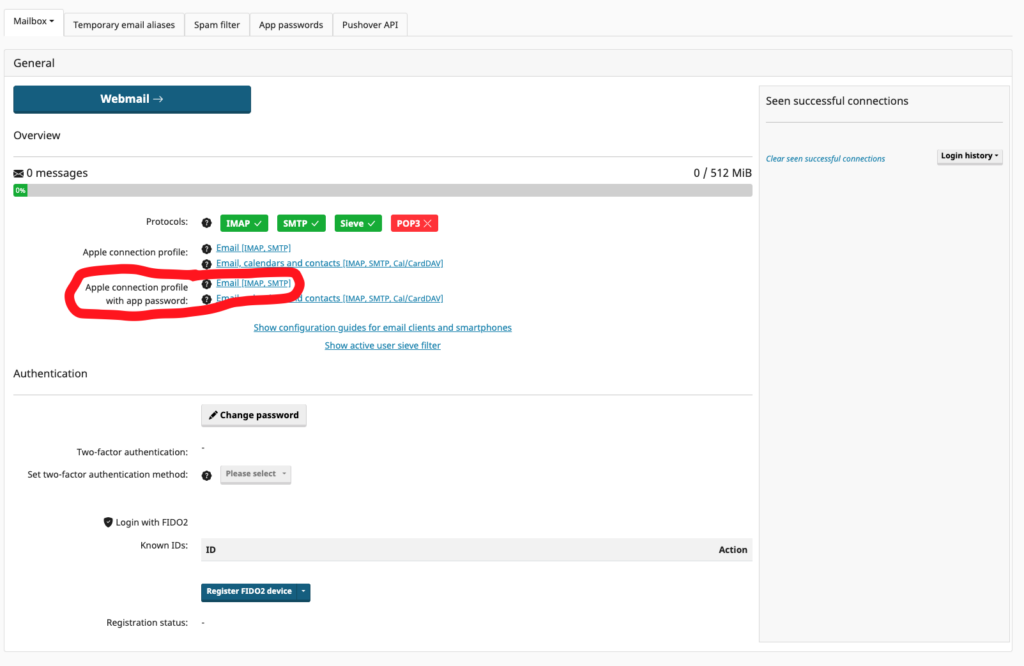
Bestätige die folgende Meldung mit „Zulassen“.
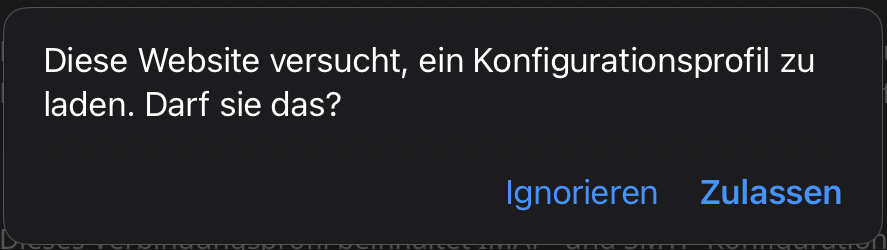
Du solltest nun eine Bestätigung erhalten, dass das Profil geladen wurde.
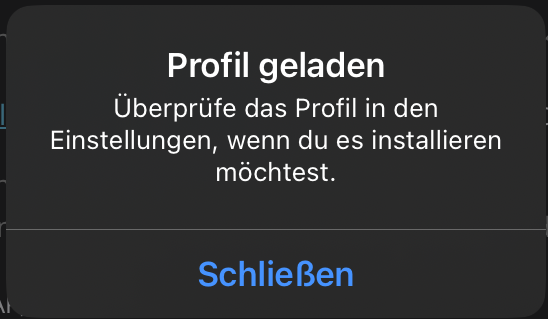
Öffne nun die Einstellungen deines iPhones.
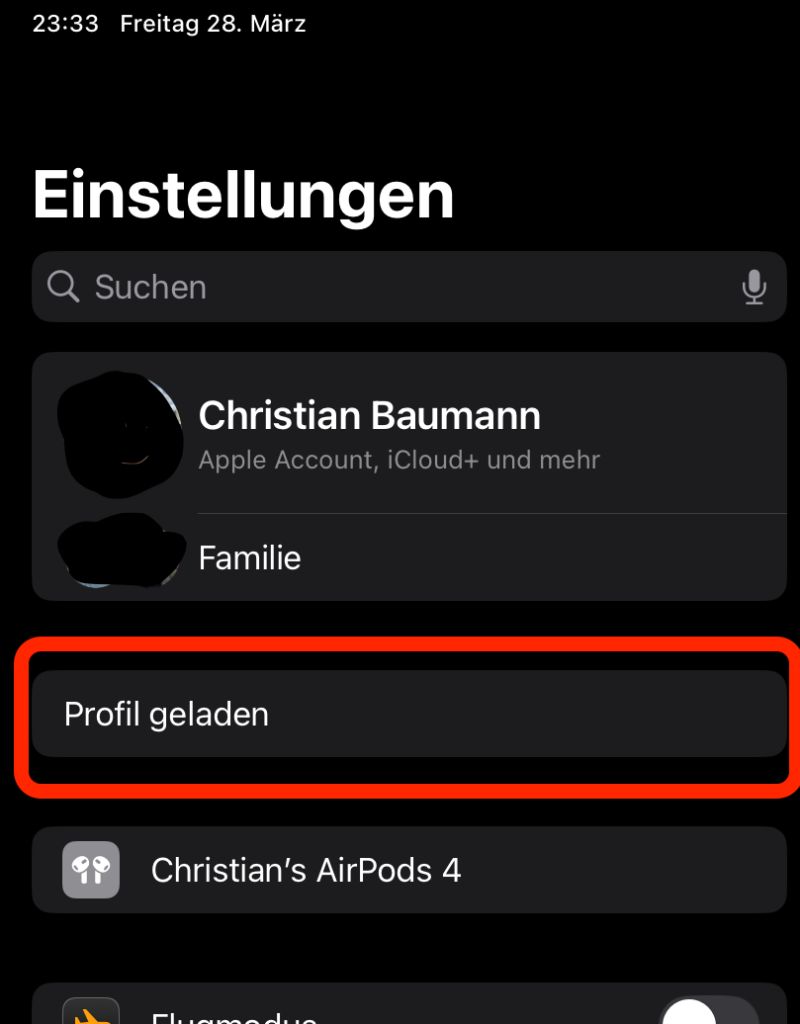
Ganz oben sollte nun die Option „Profil geladen“ erscheinen. Tippe darauf.
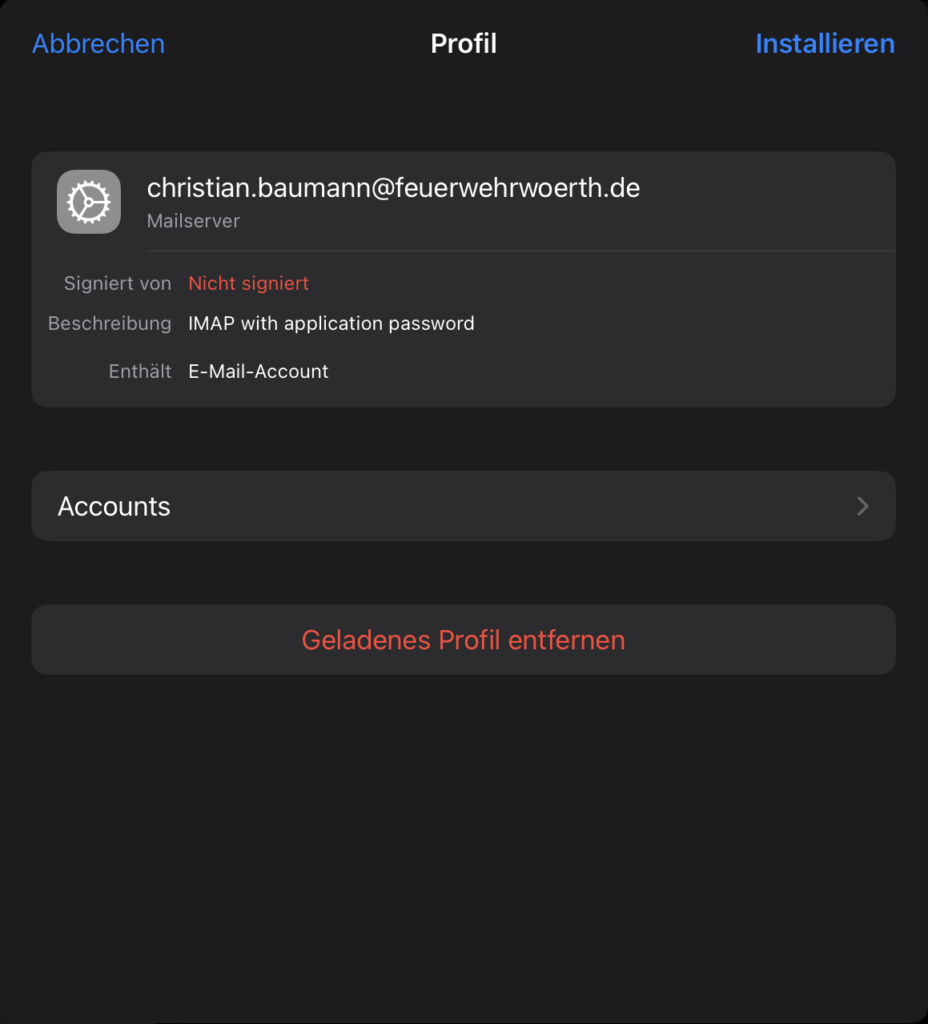
Das Profil wird dir mit einigen Details angezeigt. Tippe oben rechts auf „Installieren“.
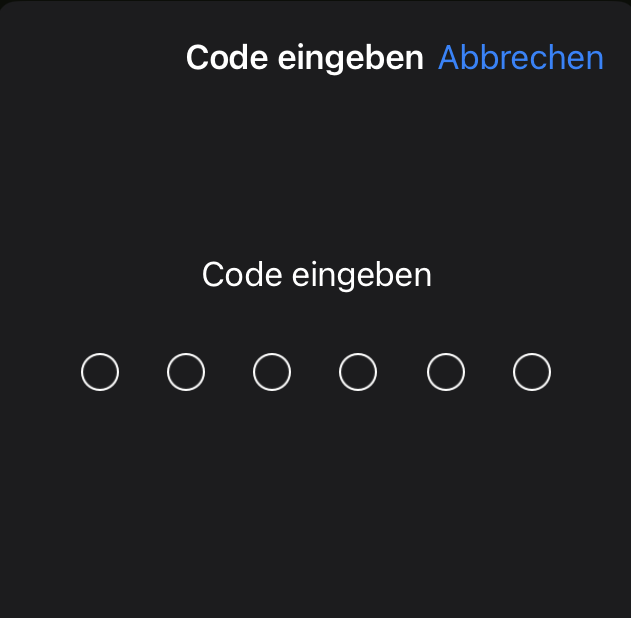
Gib nun den Entsperrcode deines iPhones ein, um das Profil zu installieren.
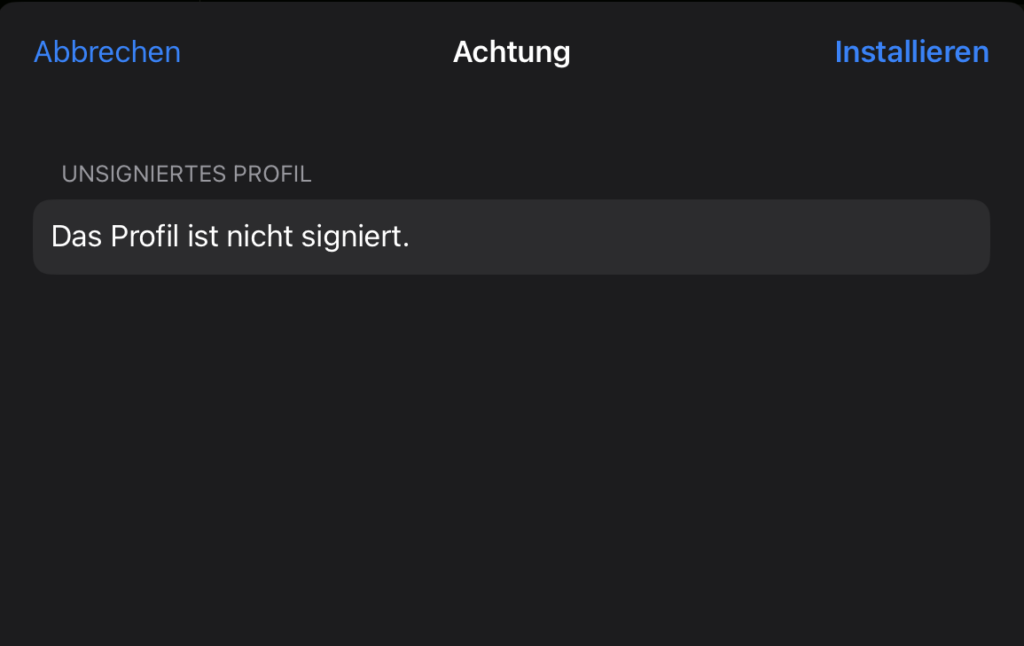
Dein iPhone wird dich darauf hinweisen, dass das Profil nicht signiert ist. Bestätige diese Warnung mit „Installieren“ oben rechts.
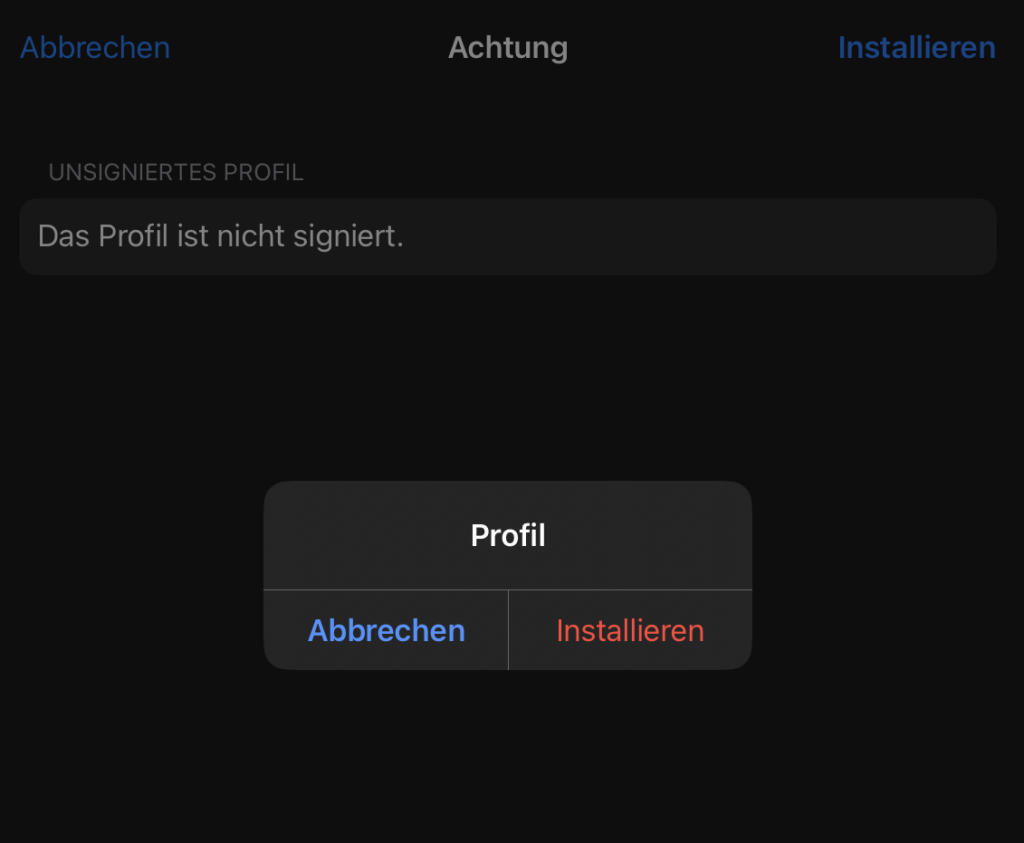
Tippe im Popup-Fenster erneut auf „Installieren“, um den Vorgang abzuschließen.
Jetzt sollte dein iPhone automatisch mit dem Mailserver verbunden sein. Öffne die Mail App um die E-Mails abzurufen.